如何在Win10上更新显卡驱动(简单步骤教你保持显卡驱动最新)
- 生活窍门
- 2025-01-13
- 33
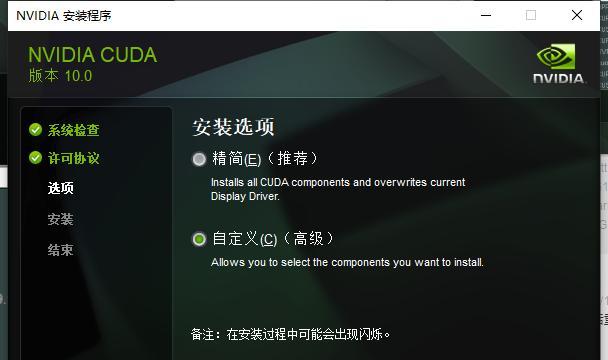
显卡驱动是电脑中至关重要的组件之一,它负责控制显卡与操作系统之间的通信,影响着图像显示的质量和性能。随着技术的不断进步,显卡驱动也需要定期更新以支持新的功能和修复已知问...
显卡驱动是电脑中至关重要的组件之一,它负责控制显卡与操作系统之间的通信,影响着图像显示的质量和性能。随着技术的不断进步,显卡驱动也需要定期更新以支持新的功能和修复已知问题。本文将介绍在Win10操作系统上如何简单地更新显卡驱动。
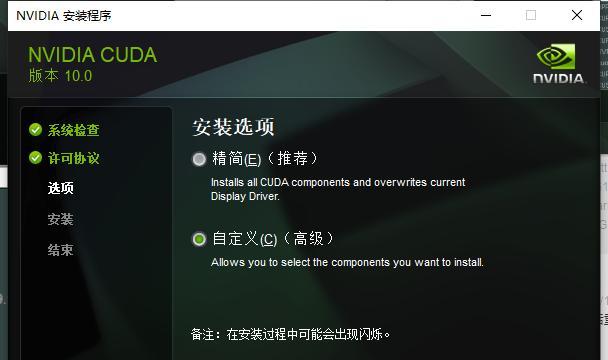
一、为什么要更新显卡驱动
通过更新显卡驱动,你可以获得更好的性能和稳定性,修复软件兼容性问题,解决图像显示异常或花屏的情况,甚至增加对新游戏和软件的支持。
二、检查当前显卡驱动版本
在开始更新之前,我们需要了解当前显卡驱动的版本。打开“设备管理器”,展开“显示适配器”选项,右键点击你的显卡,选择“属性”,然后切换到“驱动程序”选项卡,这里你可以看到当前的驱动版本号。
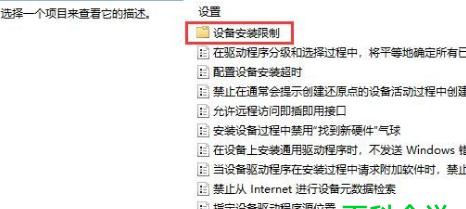
三、访问显卡厂商官网
为了获得最新的显卡驱动,我们需要访问显卡厂商的官方网站。常见的显卡厂商包括NVIDIA、AMD和Intel。打开网站后,找到“驱动程序”或“支持”页面,选择对应的显卡型号和操作系统(Win10),然后下载最新的驱动程序。
四、自动更新显卡驱动
部分显卡厂商提供了自动检测和更新驱动的工具,例如NVIDIA的GeForceExperience和AMD的RadeonSoftware。下载并安装这些工具,它们会自动扫描你的系统并提供最新的驱动程序下载链接。
五、手动安装显卡驱动
如果你无法使用自动更新工具或者更喜欢手动操作,可以从厂商官网下载驱动程序安装包,并按照安装向导的指引进行安装。安装过程中,记得选择适合你的操作系统版本(Win10)。
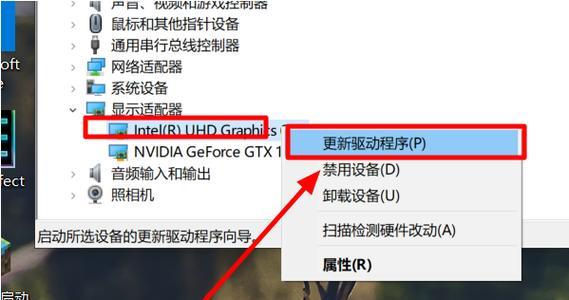
六、备份当前驱动
在进行任何驱动更新之前,强烈建议备份你的当前驱动,以防止意外发生。你可以使用第三方工具如“双驱动备份”来轻松备份和还原显卡驱动。
七、卸载旧驱动
在安装新驱动之前,先卸载旧版本的驱动是个好主意。打开“设备管理器”,找到你的显卡,右键点击并选择“卸载设备”。在弹出的对话框中,选择“删除驱动程序软件”选项。
八、安装新驱动
安装新驱动之前,确保已经关闭所有正在运行的应用程序。运行驱动程序安装包,按照提示进行安装。完成后,重新启动电脑以使更改生效。
九、检查驱动更新结果
更新完成后,重复第二步来检查新驱动的版本号是否与之前不同。如果版本号已经更新,那么恭喜你,显卡驱动已成功更新!
十、解决常见问题
在驱动更新过程中可能会遇到一些问题,如安装失败、蓝屏等。你可以尝试重新安装或者恢复到之前的驱动版本,或者寻求厂商的技术支持。
十一、定期检查驱动更新
显卡驱动更新不仅仅是一次性的事情,为了获得最佳性能和稳定性,我们建议定期检查并更新显卡驱动。你可以设置提醒或者定期访问厂商网站以了解最新的驱动信息。
十二、更新其他硬件驱动
除了显卡驱动,你还应该关注其他硬件设备的驱动更新。声卡、网卡和主板芯片组驱动等也需要定期更新以提供更好的性能和兼容性。
十三、注意兼容性
在下载和安装新驱动之前,务必确认其兼容性。如果选择错误的驱动程序可能导致系统不稳定或无法正常工作。
十四、谨慎使用第三方驱动更新工具
虽然有一些第三方驱动更新工具可以帮助你自动更新驱动,但是它们并不总是可靠的。建议从官方网站下载驱动程序以确保安全和稳定性。
十五、
通过定期更新显卡驱动,你可以获得更好的性能、稳定性和兼容性。本文介绍了在Win10上更新显卡驱动的简单步骤,希望能对你有所帮助。记得备份驱动并遵循厂商的指引进行操作,以确保一切顺利进行!
本文链接:https://www.zxshy.com/article-6651-1.html

